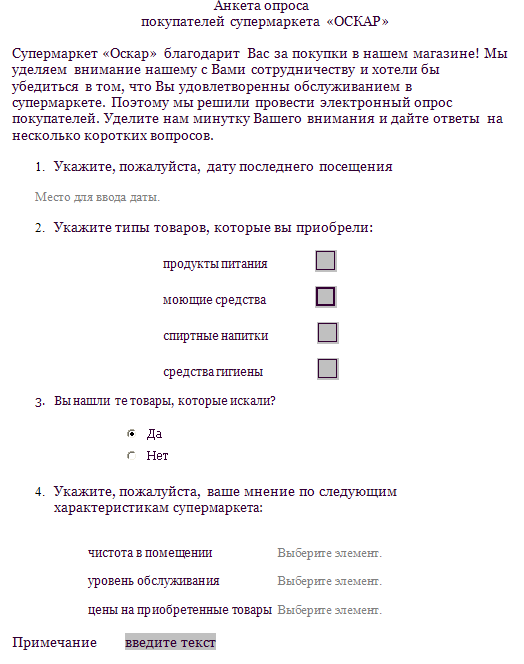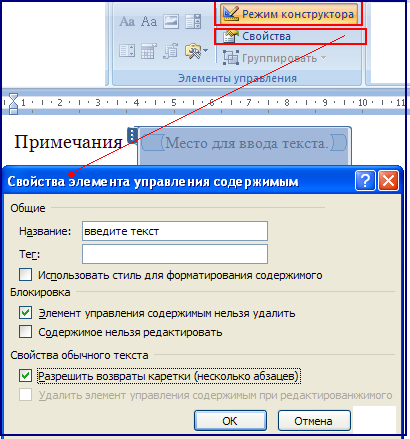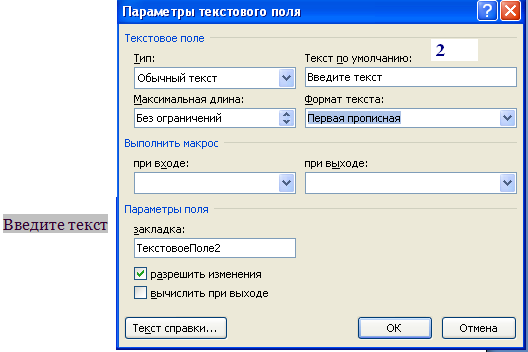Тема. Работа с формами в Word 2007 / 2010 .
5. Установите поля переключателей к ответам на следующий, третий вопрос анкеты.
Выполните настройку значений выделенных свойств.
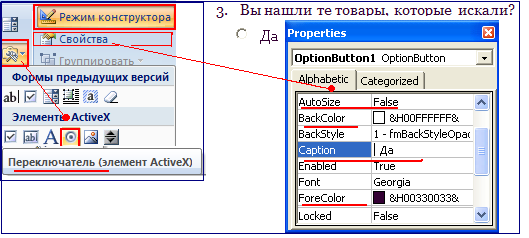 |
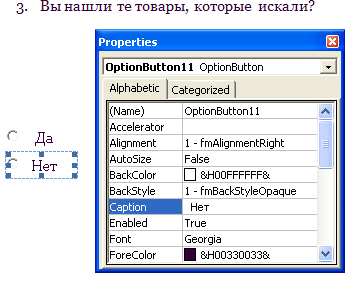 |
6. Напечатайте текст следующего вопроса:
| Укажите, пожалуйста, ваше мнение по следующим характеристикам супермаркета:
чистота в помещении |
- Щелкните справа от слов «чистота в помещении», в группе Элементы управления выберите кнопку Элемент управления - «Поле со списком».
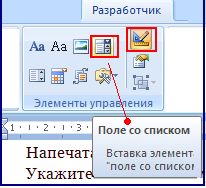
- Появится соответствующее поле с надписью «Выберите элемент»
- Для того, чтобы создать варианты списка, нажмите «Свойства элемента управления» в меню Разработчик.
- В открывшемся окне нажмите кнопку Добавить и введите первый вариант ответа, допустим - «удовлетворительно».
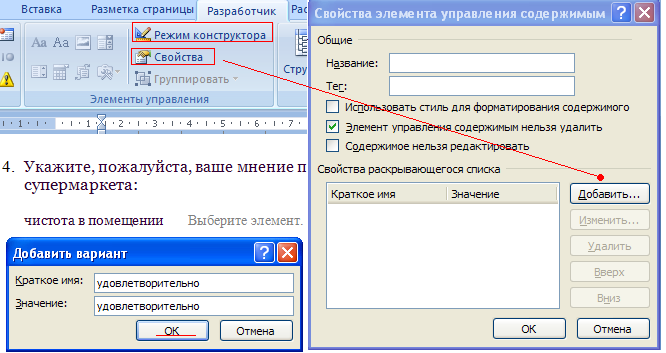
- Нажмите кнопку ОК.
- Аналогично добавьте остальные варианты ответа.
В анкете появится поле со списком из набора вариантов ответов.
- Выделите созданное поле со списком, скопируйте его в другие характеристики вопроса.
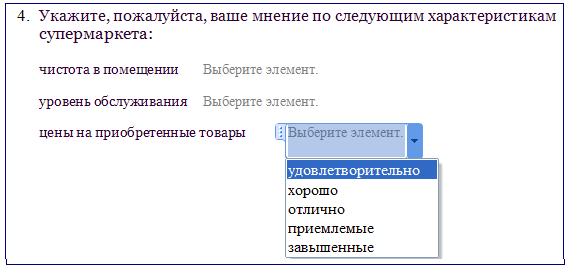
7. Напечатайте слово «Примечание»:
|
Вариант 1 и вставьте поле для текста, нажав кн. Элементы управления - «Обычный текст»
Появится надпись: Место для ввода текста. Активизируем ссылку Свойства, выполним настройки элемента в открывшемся окне диалога:
|
Вариант 2 и вставьте поле для текста, нажав кн.Элементы управления -Инструменты из предыдущих версий- "поле"
|
8. Сохраните файл как шаблон документа.
Изменение и защита формы
1. После того, как основа формы создана, можно улучшать ее внешний вид, изменять свойства полей, форматировать текст, добавлять рисунки.
2. Возьмите в рамочку дату посещения супермаркета, чтобы пользователям было лучше видно, куда ее вводить.
- Для этого нажмите в поле ввода даты посещения, чтобы выделить поле.
- В меню Главная выделите кнопку Внешние границы.
3. Щелкните на текстовом поле Примечание и в меню Главная щелкните кнопку Границы и заливка. Вокруг текстового поля появится рамка.
4. Прежде чем распространять форму, ее нужно защитить от случайных изменений в процессе заполнения. Установка и снятие защиты осуществляется с помощью кнопки Ограничить редактирование меню Разработчик.
- В области Ограничение редактирования, появившейся в правой части окна, выбрать опцию «ввод данных в поля формы».
- Нажмите кнопку Включить защиту.
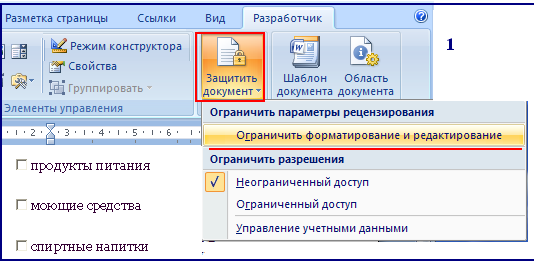 ⇒
⇒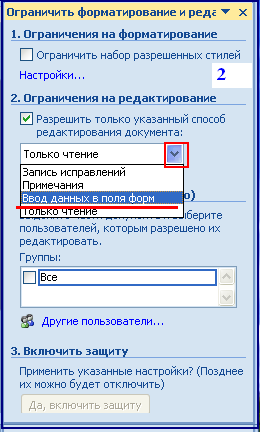
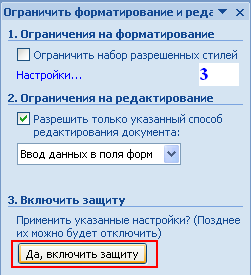 ⇒
⇒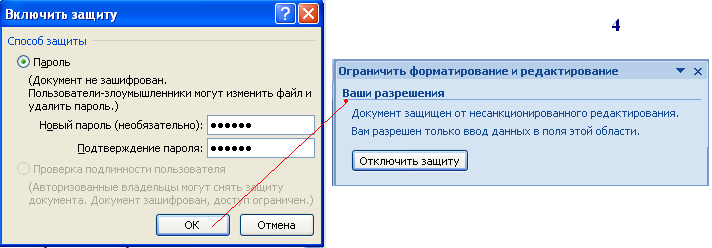
Анкета защищена, и поля готовы к заполнению.
5 Щелкните Сохранить как, чтобы сохранить документ. Закройте файл.